手書きサインとは
手書きサインは、普段使っているハンコに代わってサインを画像(電子)化する機能です。サインした日時や記入者などのテキスト情報を付与できます。
※環境設定で変更可能です。

手書きサインの使い方
![]() 手書きサインをカスタムツールバーに登録します。
手書きサインをカスタムツールバーに登録します。
>>カスタムツールバーの設定を確認する

以下の手順で、手書きサイン入力画面を起動します。
①![]() 手書きサインをクリック
手書きサインをクリック
②ドラック&ドロップで範囲指定

設定による手書きサイン入力画面の違い
テキストなし/日時を表示 共通
画面上にサインを記入し「OK」をクリックします。

手書きサインが追加されます。

名前・理由・日時を表示
カスタムツールバーに追加された![]() 手書きサインをクリックし、ドラック&ドロップで範囲指定すると、手書きサインが起動します。
手書きサインをクリックし、ドラック&ドロップで範囲指定すると、手書きサインが起動します。
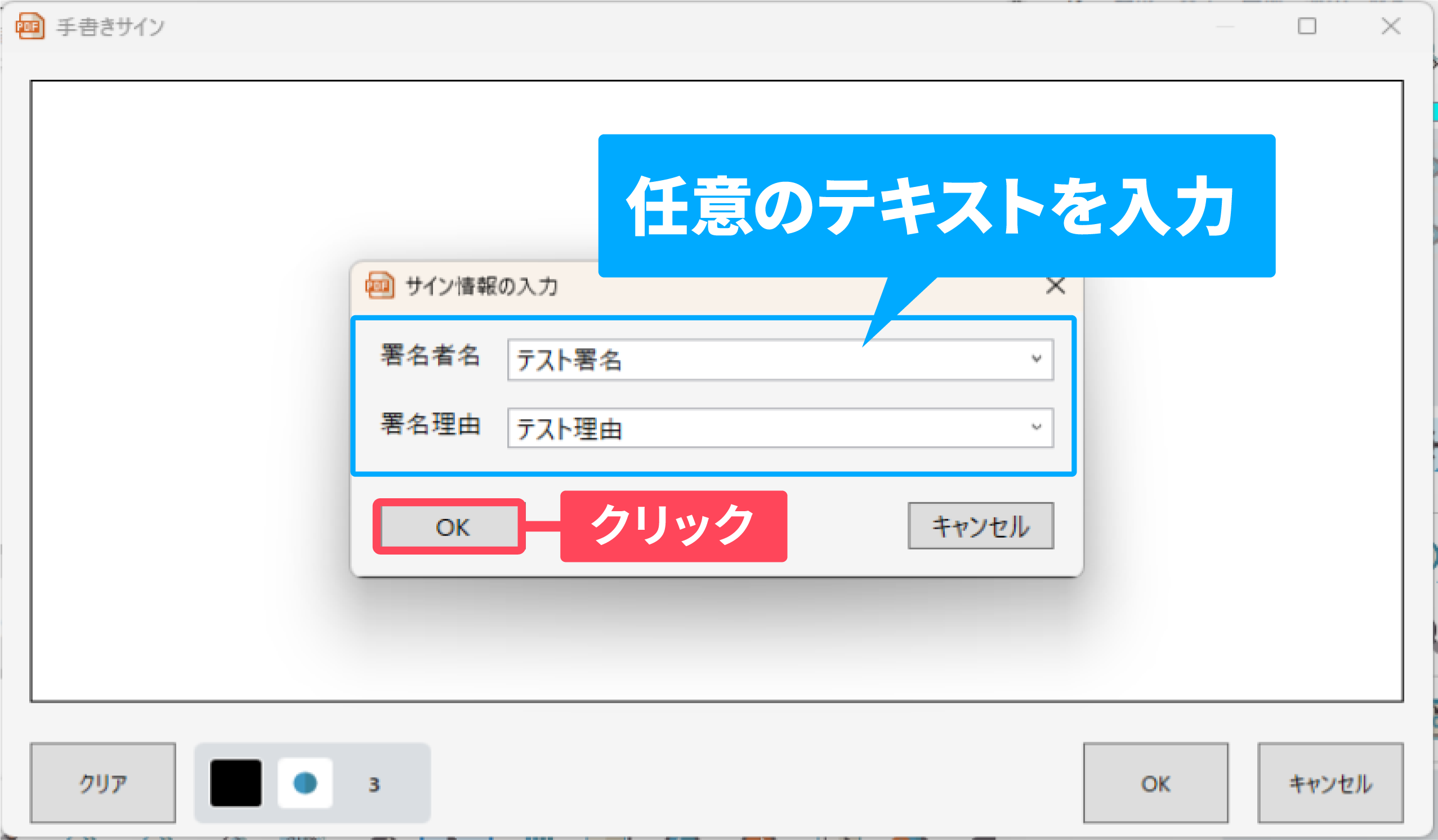
カスタムツールバーに追加された![]() 手書きサインをクリックし、ドラック&ドロップで範囲指定すると、手書きサインが起動します。
手書きサインをクリックし、ドラック&ドロップで範囲指定すると、手書きサインが起動します。

手書きサインが追加されます。

手書きサインの設定
❶メニューエリア「環境設定」をクリックします。
❷手書きサインをクリックします。
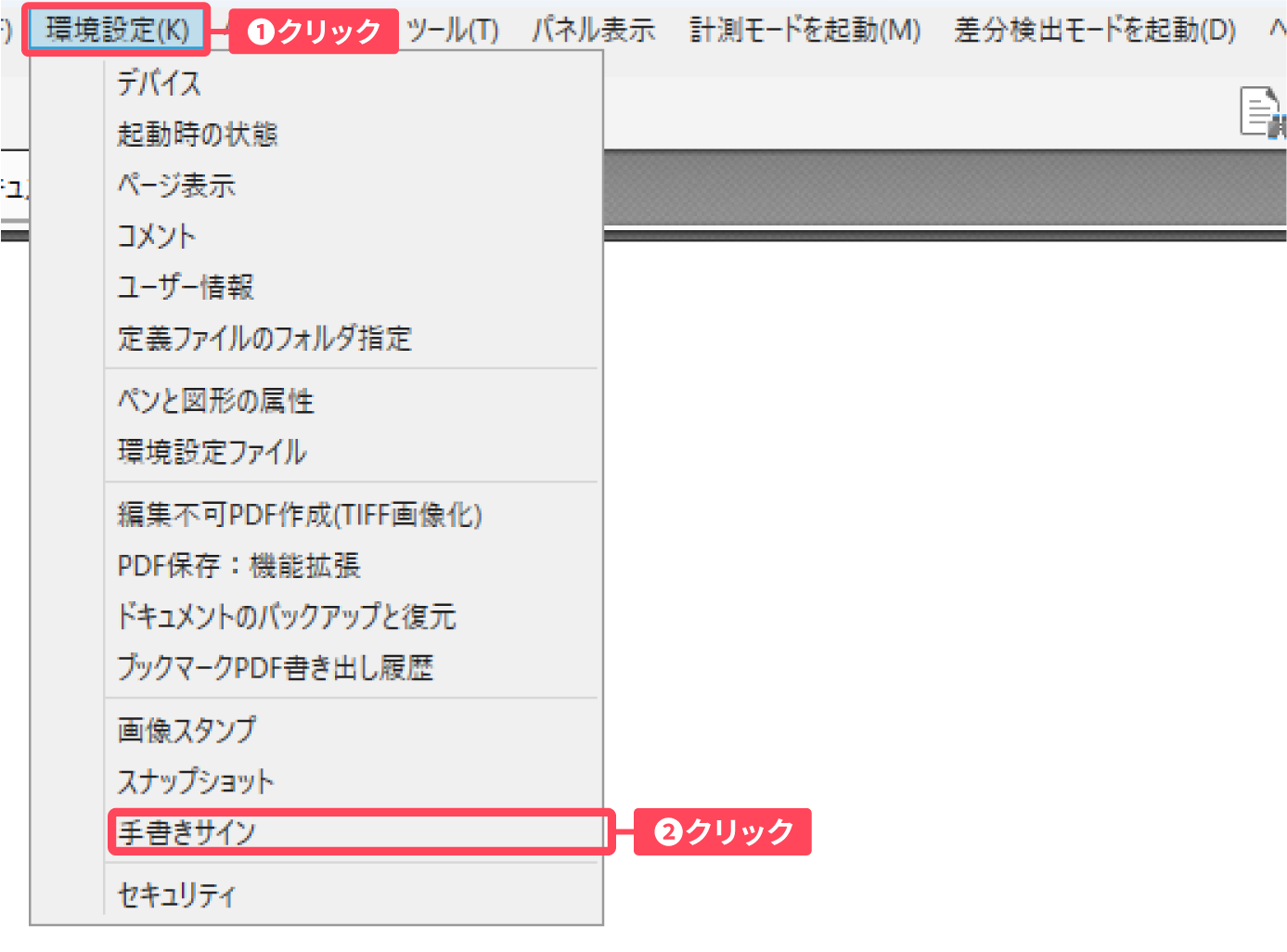
「環境設定」が開きます。
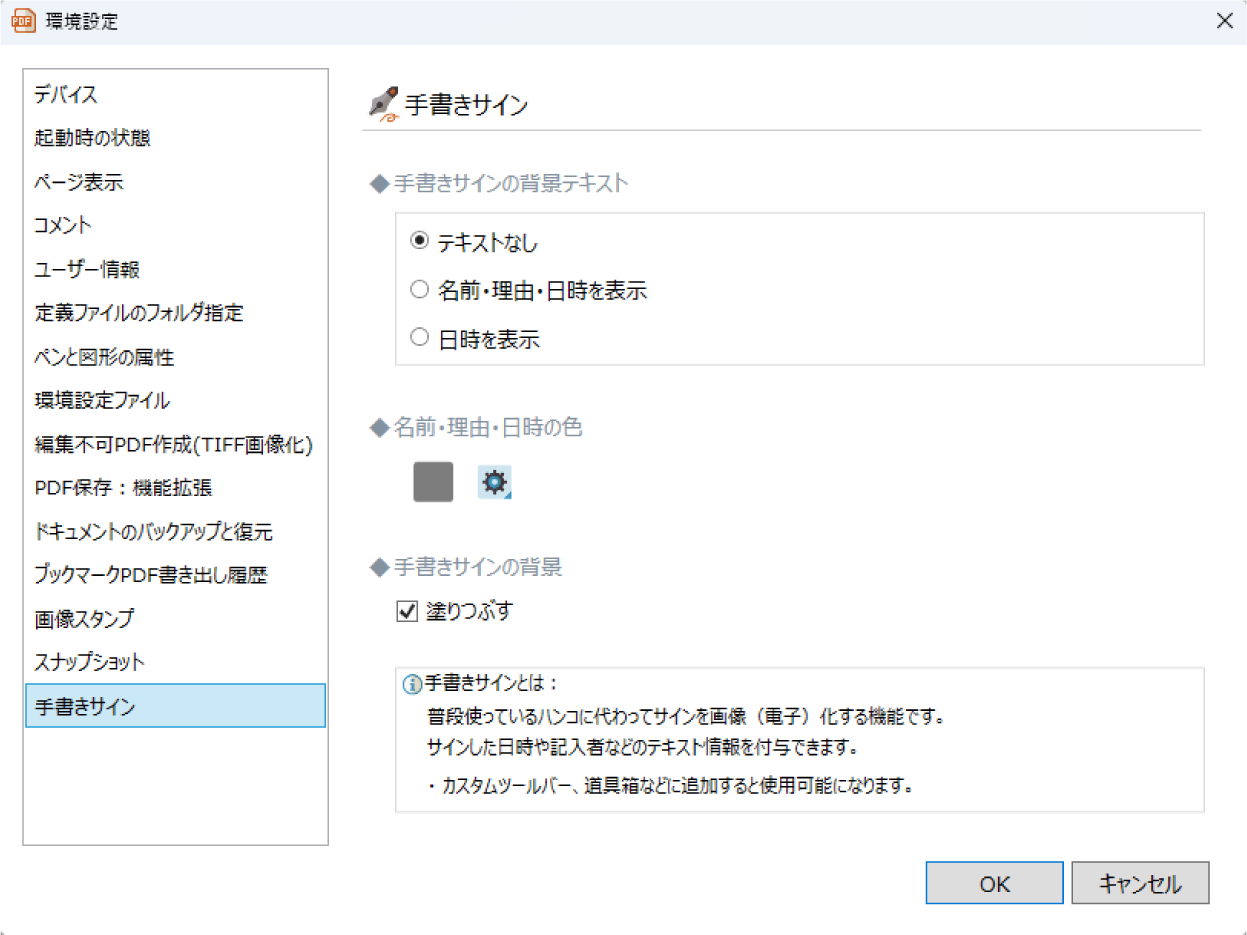
設定項目は以下の通りです。
| 手書きサインの背景テキスト | テキストなし | 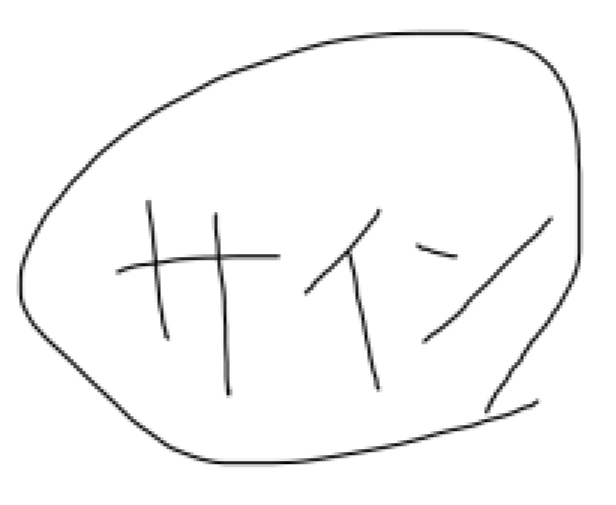 |
|---|---|---|
| 名前・理由・日時を表示 |  |
|
| 日時を表示 | 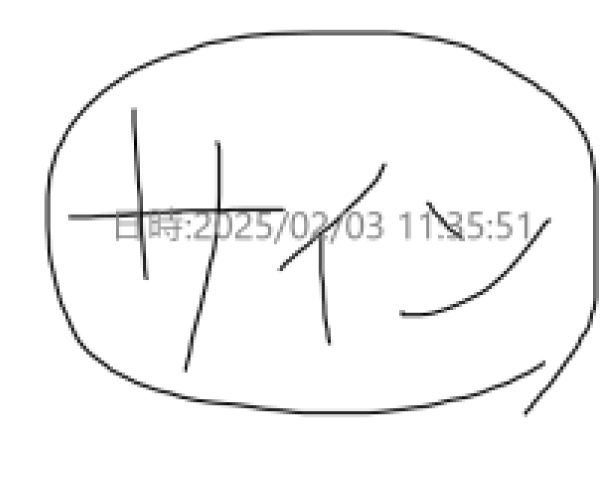 |
|
| 名前・理由・日時の色 | 背景テキストの色を指定できます。 | |
| 手書きサインの背景 | 「塗りつぶす」のチェックを外すと背景が透過されます。 | |
